Win10怎么解决运行卡顿
Win10运行速度太慢,Win10运行卡顿怎么办?很多小伙伴都还不知道,下面好吧啦网小编为大家整理了Win10运行速度太慢,Win10运行卡顿怎么办,一起来看看吧!
方法/步骤分享:
1、首先我们了解一下windows 10 是的系统要求,这里提供的当然只是系统最低要求,有这样的配置仅仅是能保证你的系统运行。
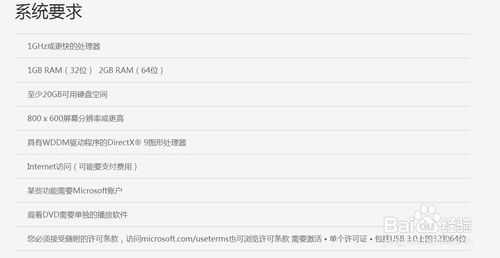
2、其次我们需要知道是什么造成你的系统运行卡顿。同时按下键盘的ctrl+alt+delete键,选择启动任务管理器。
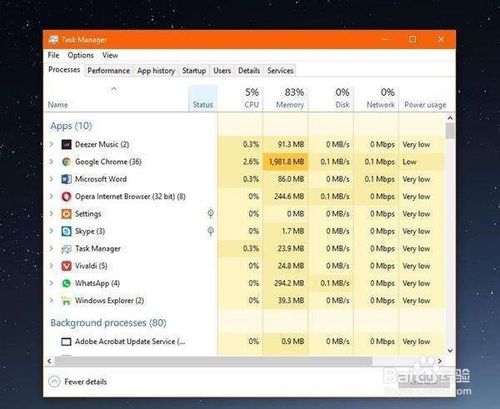
3、在资源管理器中我们可以查看到两个基本属性:CPU占用和内存占用。
这两个属性任一占用接近100%都会造成系统的卡顿,发现占用高的进程之后。我们可以通过选中进程并结束进程缓解电脑卡顿情况。
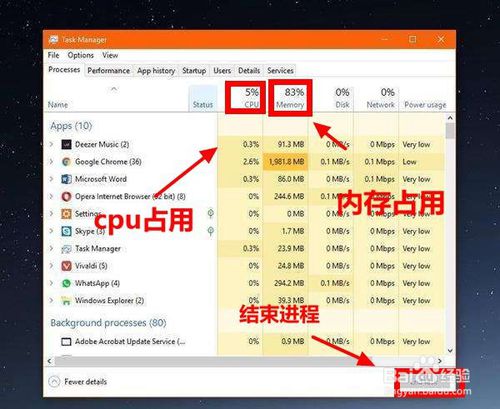
4、资源占用不足最好的解决办法就是更换硬件,可以更换性能更加的CPU增加内存处理。如果没有更换的打算,可以关闭系统不必要的服务和启动项。同时按下键盘的win+R键,输入msconfig,然后禁用掉不需使用的服务和启动项可以有效的加速电脑。
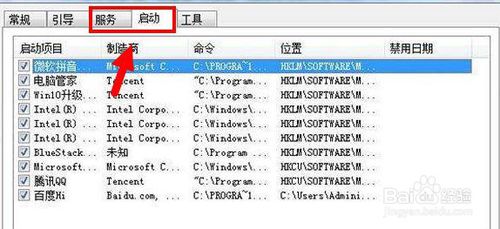
win10相关攻略推荐:
联想MIIX520笔记本U盘怎样安装win10系统 安装win10系统方法分享
win10我的文档在什么位置_win10我的文档打开方法介绍
华硕A441UV7200笔记本U盘怎么安装win10系统 安装win10系统步骤介绍
5、另外一个造成系统卡顿的原因,硬盘坏道、冗余等。这里我们需要借用一个工具hd tune,没有这个工具的朋友可以通过百度搜索进行下载。这里我们主要使用软件健康状态功能先来查看硬盘的健康状态。健康状态分三个层级红黄绿,红色建议更换硬盘,黄色警告,绿色健康。
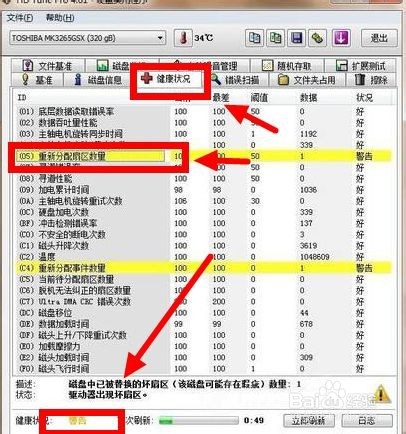
以上就是Win10运行卡顿解决方法的全部内容了,IE浏览器中文网站为您提供最好用的浏览器教程,为您带来最新的软件资讯!
相关文章:
1. CentOS如何查看命令执行进度?2. UOS怎么设置时间? 统信UOS显示24小时制的技巧3. Win11Beta预览版22621.1180和22623.1180发布 附KB5022363内容汇总4. 企业 Win10 设备出现开始菜单和任务栏快捷方式消失问题,微软展开调查5. Windows Modules Installer Worker是什么进程?硬盘占用100%的原因分析6. Thinkpad e580笔记本怎么绕过TPM2.0安装Win11系统?7. 统信uos系统怎么管理打印界面和打印队列?8. Win10系统360浏览器搜索引擎被劫持解决方法 9. Ubuntu 20.04.2 发布,包括中国版的优麒麟10. UOS系统怎么滚动截图? UOS滚动截图的使用方法

 网公网安备
网公网安备